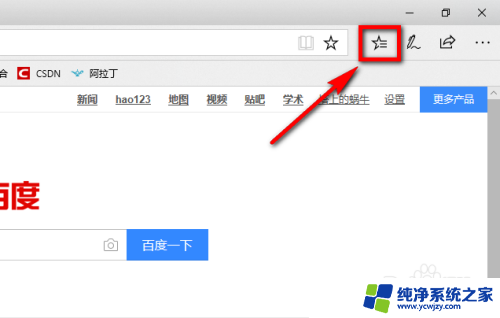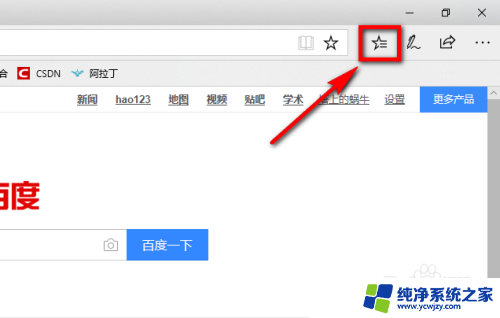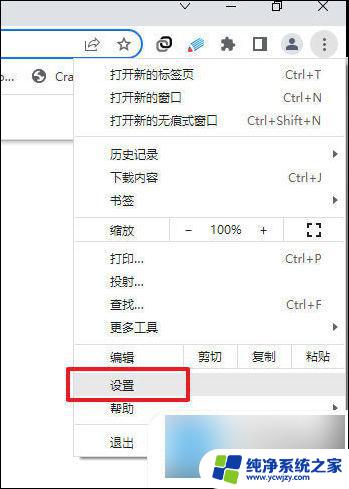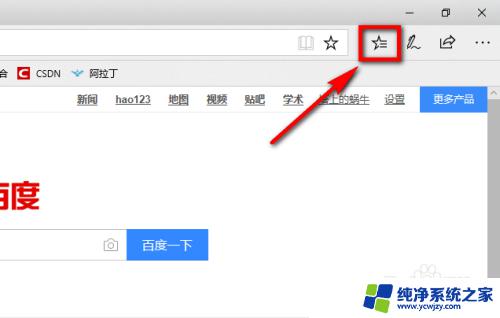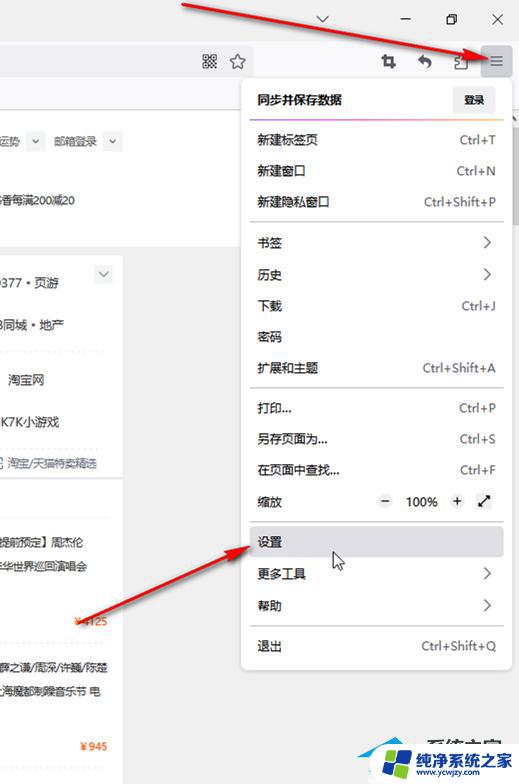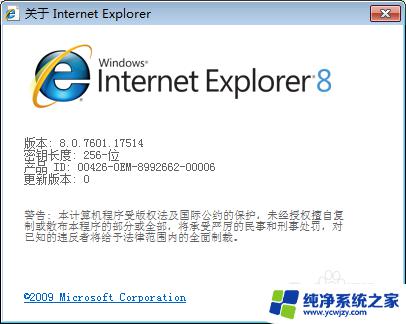电脑清理浏览器的缓存怎么清理 Microsoft Edge浏览器清理缓存步骤
更新时间:2023-10-29 14:52:32作者:yang
电脑清理浏览器的缓存怎么清理,随着互联网的普及,我们越来越多地使用电脑来浏览网页、观看视频和进行各种在线活动,随之而来的是电脑上浏览器缓存的不断增加,这可能会导致电脑变慢、浏览器崩溃甚至出现安全隐患。为了解决这个问题,我们需要定期清理浏览器的缓存。今天我们将重点介绍如何清理Microsoft Edge浏览器的缓存,让我们的电脑保持高效运行。
具体步骤:
1.打开Microsoft Edge浏览器,点击位于图示位置的【中心】的图标。
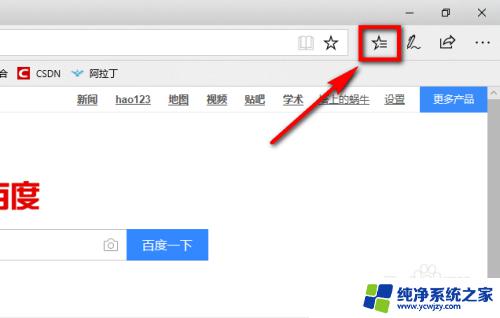
2.点击“中心”后会展开一个列表,在列表上方有一个菜单栏。在菜单栏中点击图示位置的时钟图标。
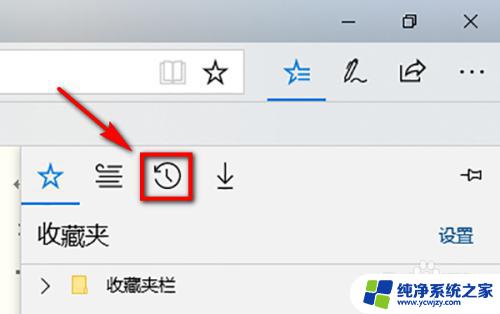
3.此时就能看到该浏览器的浏览页面了,在页面中点击【清除历史记录】就可以将浏览的缓存清理掉了。
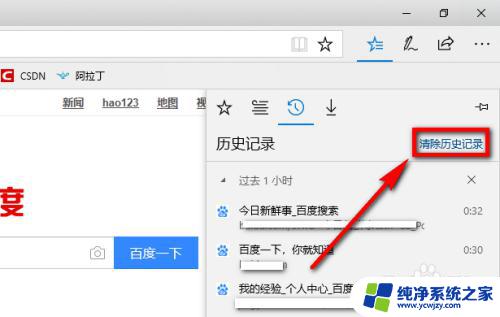
以上就是电脑清理浏览器缓存的全部内容,如果您需要清理浏览器缓存,请根据这些步骤进行操作,我们希望这篇文章对您有所帮助。